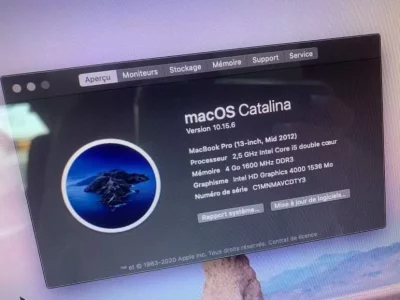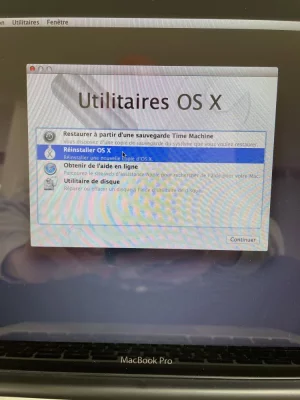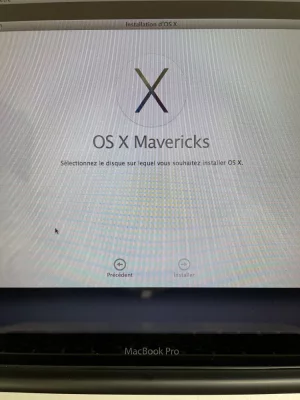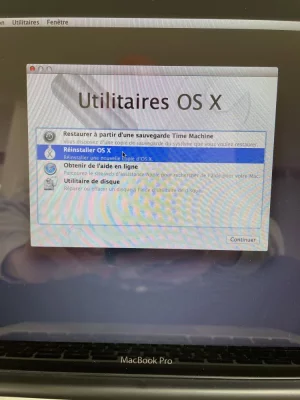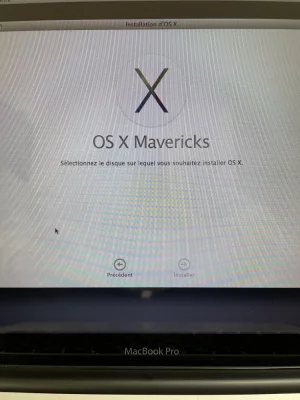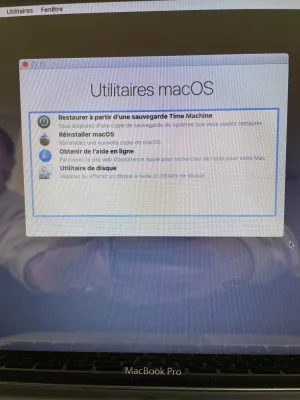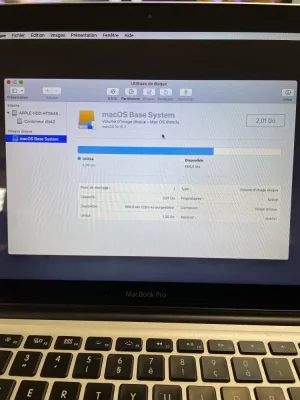Vous utilisez un navigateur non à jour ou ancien. Il ne peut pas afficher ce site ou d'autres sites correctement.
Vous devez le mettre à jour ou utiliser un navigateur alternatif.
Vous devez le mettre à jour ou utiliser un navigateur alternatif.
Sujet unique Si vous avez supprimé « Macintosh HD »
- Créateur du sujet magalis2121
- Date de début
- Favoris
Bonjour à tous,
Ma compagne possède un MacBook Pro de 2012. Elle a suivi les étapes sur internet (site Apple) pour réinitialiser son ordinateur pour le revendre afin d’en racheter un nouveau.
Petit problème, c’est qu’en suivant les étapes, elle a effacé le Disque Macintosh HD. Du coup, il n’y a plus aucun disque dur sur son Mac si j’ai bien compris...
Comment puis-je le récupérer et qu’il soit prêt à l’utilisation pour les futurs acheteurs ?
J’espère que vous saurez m’aider, merci d’avance.
Ps : je vous ai mis en pièce jointe les info du Mac avant la réinitialisation.
Ma compagne possède un MacBook Pro de 2012. Elle a suivi les étapes sur internet (site Apple) pour réinitialiser son ordinateur pour le revendre afin d’en racheter un nouveau.
Petit problème, c’est qu’en suivant les étapes, elle a effacé le Disque Macintosh HD. Du coup, il n’y a plus aucun disque dur sur son Mac si j’ai bien compris...
Comment puis-je le récupérer et qu’il soit prêt à l’utilisation pour les futurs acheteurs ?
J’espère que vous saurez m’aider, merci d’avance.
Ps : je vous ai mis en pièce jointe les info du Mac avant la réinitialisation.
Fichiers joints
Dernière édition par un modérateur:
Bonjour,
Essaye de redémarrer en maintenant les touches Alt-Cmd-R enfoncées, tu devrais pouvoir reformater le disque et réinstaller macOS.
Par exemple comme ici : https://forums.macg.co/threads/impossibilite-reinstaller-macos-suite-formatage.1357939/
Essaye de redémarrer en maintenant les touches Alt-Cmd-R enfoncées, tu devrais pouvoir reformater le disque et réinstaller macOS.
Par exemple comme ici : https://forums.macg.co/threads/impossibilite-reinstaller-macos-suite-formatage.1357939/
M
Membre supprimé 1060554
Invité
Bonjour Vanop
Arrives-tu à ouvrir une session de secours = écran affichant 4 Utilitaires macOS (ou OS X - selon l'OS) ?
Arrives-tu à ouvrir une session de secours = écran affichant 4 Utilitaires macOS (ou OS X - selon l'OS) ?
Oui j’y arriveBonjour Vanop
Arrives-tu à ouvrir une session de secours = écran affichant 4 Utilitaires macOS (ou OS X - selon l'OS) ?
Le seul problème c’est quand je veux réinstaller osX.
Il me demande de sélectionner un disque sur lequel vous souhaitez installer osX.
c’est là où vient le problème, c’est que je n’ai aucun disque sur mon mac vu que j’ai supprimé le macintsch hd...
Fichiers joints
Bonjour, merci pour votre réponse,Bonjour,
Essaye de redémarrer en maintenant les touches Alt-Cmd-R enfoncées, tu devrais pouvoir reformater le disque et réinstaller macOS.
Par exemple comme ici : https://forums.macg.co/threads/impossibilite-reinstaller-macos-suite-formatage.1357939/
j’arrive effectivement au 4 options comme sur la photo.
malheureusement quand je veux installer OS X, il ne trouve aucun disque pour l’installer (voir photo)
Fichiers joints
Oui, je disais qu'il fallait : 1) reformater le disque et 2) réinstaller macOSBonjour, merci pour votre réponse,
j’arrive effectivement au 4 options comme sur la photo.
malheureusement quand je veux installer OS X, il ne trouve aucun disque pour l’installer (voir photo)
Le 1) se fait dans l'utilitaire de disque
Par contre Alt-Cmd-R devrait charger Catalina ou Big Sur, mais pas Maverick comme sur ta photo, tu es sur d'avoir bien pressé les 3 touches ??
Oui j’ai bien pressé les 3 touches alt-cmd-r.Oui, je disais qu'il fallait : 1) reformater le disque et 2) réinstaller macOS
Le 1) se fait dans l'utilitaire de disque
Par contre Alt-Cmd-R devrait charger Catalina ou Big Sur, mais pas Maverick comme sur ta photo, tu es sur d'avoir bien pressé les 3 touches ??
Voici sur quoi j’arrive
Fichiers joints
Ce n'est pas le même menu qu'au post #3 !! Mais cette fois c'est le bon je pense.Oui j’ai bien pressé les 3 touches alt-cmd-r.
Voici sur quoi j’arrive
La tu devrais pouvoir t'en sortir : va dans utilitaires disque, reformate le disque avant de lancer la réinstallation de macOS
Je suis très nul en pc, je ne sais pas du tout comment formater le disque, une fois que je suis ici que dois je faire ?
Et quel disque dois je sélectionner ?
Et quel disque dois je sélectionner ?
Fichiers joints
Dernière édition par un modérateur:
M
Membre supprimé 1060554
Invité
D'accord. Voici comment tu vas pouvoir fournir ici les informations de base (tuto) -->
Dans la fenêtre ouverte > saisis la commande informative (ce qui est inscrit sous Bloc de code) :
et ↩︎ (presse la touche "Entrée" du clavier pour exécuter la commande)
Voici comment tu vas pouvoir poster ici ce tableau sans avoir besoin de prendre de photo -->
=> ces informations montreront la configuration logique de ton disque.
Note 1 : si tu ne peux pas poster via le Safari de la session de secours (ça arrive) --> poste une photo du tableau (à partir du commencement = le disque /dev/disk0 ou disque physique interne) - comme tu as déjà fait.
Note 2 : dans la session de secours > les applications se lancent en mode "alternatif" et pas parallèle. Il faut quitter le Terminal pour lancer Safari. Vice-versa > quitter Safari pour récupérer l'écran général de la session de secours et pouvoir relancer le Terminal. Aucun redémarrage n'est requis.
- aucune option de la fenêtre de 4 Utilitaires OS X lancée => va à la barre de menus supérieure de l'écran > menu : Utilitaires > sous-menu : Terminal.
Dans la fenêtre ouverte > saisis la commande informative (ce qui est inscrit sous Bloc de code) :
Bloc de code:
diskutil list- tu vas voir s'afficher en mode texte le tableau des disques attachés au Mac (en interne / externe) > avec leurs configurations
- une série de micro-disques correspond à des images-disques créées en RAM à l'occasion du démarrage en mode Recovery > dont les volumes sont montés en lecture & écriture à l'espace de dossiers de l'OS de secours qui leur servent de points de montage. Ce qui permet pendant le fonctionnement de cet OS relevant d'un volume monté en lecture seule > à des écritures de s'effectuer à l'espace des dossiers où se trouvent montés les volumes des images-disques de la RAM. Ces images-disques s'effacent à l'extinction ou au re-démarrage.
Voici comment tu vas pouvoir poster ici ce tableau sans avoir besoin de prendre de photo -->
- tu sélectionnes le tableau > ⌘C pour le copier dans le presse-papier > ⌘Q pour quitter le «Terminal» > option : "Obtenir de l'aide en ligne" (dans la fenêtre des 4 Utilitaires) > ce qui lance un navigateur «Safari»
- page Apple par défaut > un clic sur l'adresse de haut de page pour l'éditer > saisis : macgénération (tout court : c'est une barre de recherche Google) et valide > tu atteins le site MacGé > Forums > te connectes > ce fil
- en bas de cette page des forums MacGé => utilise le menu ⫶ (le 16è depuis la gauche = vers le milieu de la barre) dans la barre de menus au-dessus du champ de saisie d'un message > sous-menu : </> (= Bloc de code) => tu fais ton coller dans la fenêtre de code et Continuer.
=> ces informations montreront la configuration logique de ton disque.
Note 1 : si tu ne peux pas poster via le Safari de la session de secours (ça arrive) --> poste une photo du tableau (à partir du commencement = le disque /dev/disk0 ou disque physique interne) - comme tu as déjà fait.
Note 2 : dans la session de secours > les applications se lancent en mode "alternatif" et pas parallèle. Il faut quitter le Terminal pour lancer Safari. Vice-versa > quitter Safari pour récupérer l'écran général de la session de secours et pouvoir relancer le Terminal. Aucun redémarrage n'est requis.
Bloc de code:
-bash-3.2# diskutil list
/dev/disk0 (internal, physical):
#: TYPE NAME SIZE IDENTIFIER
0: GUID_partition_scheme *500.1 GB disk0
1: EFI EFI 209.7 MB disk0s1
2: Apple_APFS Container disk2 499.9 GB disk0s2
/dev/disk1 (disk image):
#: TYPE NAME SIZE IDENTIFIER
0: GUID_partition_scheme +2.1 GB disk1
1: Apple_HFS macOS Base System 2.0 GB disk1s1
/dev/disk2 (synthesized):
#: TYPE NAME SIZE IDENTIFIER
0: APFS Container Scheme - +499.9 GB disk2
Physical Store disk0s2
1: APFS Volume Preboot 20.5 KB disk2s2
2: APFS Volume Recovery 20.5 KB disk2s3
3: APFS Volume VM 2.1 GB disk2s4
/dev/disk3 (disk image):
#: TYPE NAME SIZE IDENTIFIER
0: untitled +10.5 MB disk3
/dev/disk4 (disk image):
#: TYPE NAME SIZE IDENTIFIER
0: untitled +10.5 MB disk4
/dev/disk5 (disk image):
#: TYPE NAME SIZE IDENTIFIER
0: untitled +524.3 KB disk5
/dev/disk6 (disk image):
#: TYPE NAME SIZE IDENTIFIER
0: untitled +524.3 KB disk6
/dev/disk7 (disk image):
#: TYPE NAME SIZE IDENTIFIER
0: untitled +524.3 KB disk7
/dev/disk8 (disk image):
#: TYPE NAME SIZE IDENTIFIER
0: untitled +2.1 MB disk8
/dev/disk9 (disk image):
#: TYPE NAME SIZE IDENTIFIER
0: untitled +524.3 KB disk9
/dev/disk10 (disk image):
#: TYPE NAME SIZE IDENTIFIER
0: untitled +524.3 KB disk10
/dev/disk11 (disk image):
#: TYPE NAME SIZE IDENTIFIER
0: untitled +12.6 MB disk11
/dev/disk12 (disk image):
#: TYPE NAME SIZE IDENTIFIER
0: untitled +4.2 MB disk12
/dev/disk13 (disk image):
#: TYPE NAME SIZE IDENTIFIER
0: untitled +1.0 MB disk13
/dev/disk14 (disk image):
#: TYPE NAME SIZE IDENTIFIER
0: untitled +2.1 MB disk14
/dev/disk15 (disk image):
#: TYPE NAME SIZE IDENTIFIER
0: untitled +524.3 KB disk15
/dev/disk16 (disk image):
#: TYPE NAME SIZE IDENTIFIER
0: untitled +2.1 MB disk16
/dev/disk17 (disk image):
#: TYPE NAME SIZE IDENTIFIER
0: untitled +524.3 KB disk17
/dev/disk18 (disk image):
#: TYPE NAME SIZE IDENTIFIER
0: untitled +1.0 MB disk18
/dev/disk19 (disk image):
#: TYPE NAME SIZE IDENTIFIER
0: untitled +524.3 KB disk19
/dev/disk20 (disk image):
#: TYPE NAME SIZE IDENTIFIER
0: untitled +6.3 MB disk20
/dev/disk21 (disk image):
#: TYPE NAME SIZE IDENTIFIER
0: untitled +6.3 MB disk21
/dev/disk22 (disk image):
#: TYPE NAME SIZE IDENTIFIER
0: untitled +524.3 KB disk22
/dev/disk23 (disk image):
#: TYPE NAME SIZE IDENTIFIER
0: untitled +2.1 MB disk23
-bash-3.2#Voici ce que j'obtiens
M
Membre supprimé 1060554
Invité
Je vois. Question : quel est l'OS proposé à la réinstallation par l'option : "Réinstaller macOS" ?
Il me propose d’installer macOS CatalinaJe vois. Question : quel est l'OS proposé à la réinstallation par l'option : "Réinstaller macOS" ?
M
Membre supprimé 1060554
Invité
Parfait. Passe la commande :
Poste le retour.
Bloc de code:
diskutil eraseDisk apfs "Macintosh HD" gpt disk0- (respecte les espaces - "Macintosh HD" avec les "") la commande efface le disque interne > remet une table GPT > un format apfs > un volume Macintosh HD
Poste le retour.
Voici ce qui est indiqué
Bloc de code:
-bash-3.2# diskutil eraseDisk apfs "Macintosh HD" gpt disk0
Started erase on disk0
Unmounting disk
Creating the partition map
Waiting for partitions to activate
Formatting disk0s2 as APFS with name Macintosh HD
Mounting disk
Finished erase on disk0
-bash-3.2#
M
Membre supprimé 1060554
Invité
Ça marche -->
- quitte le terminal. Dans la fenêtre des 4 Utilitaires macOS > lance l'option : "Réinstaller macOS" => et choisis Macintosh HD comme destination lorsque cela te sera proposé.
Un tout grand merci, l’installation du macOS Catalina est lancé en espérant que cela fonctionne jusqu’au boutÇa marche -->
- quitte le terminal. Dans la fenêtre des 4 Utilitaires macOS > lance l'option : "Réinstaller macOS" => et choisis Macintosh HD comme destination lorsque cela te sera proposé.
Je me répète mais un tout grand merci
M
Membre supprimé 1060554
Invité
Sujets similaires
10.11 El Capitan
Solution logicielle pour supprimer un fusion drive ?
- Réponses
- 25
- Affichages
- 3K
10.11 El Capitan
Impossible de formater et installer os X
- Réponses
- 2
- Affichages
- 3K
macOS Monterey
Macbook pro bloqué au démarrage
- Réponses
- 22
- Affichages
- 4K
- Réponses
- 38
- Affichages
- 7K
M